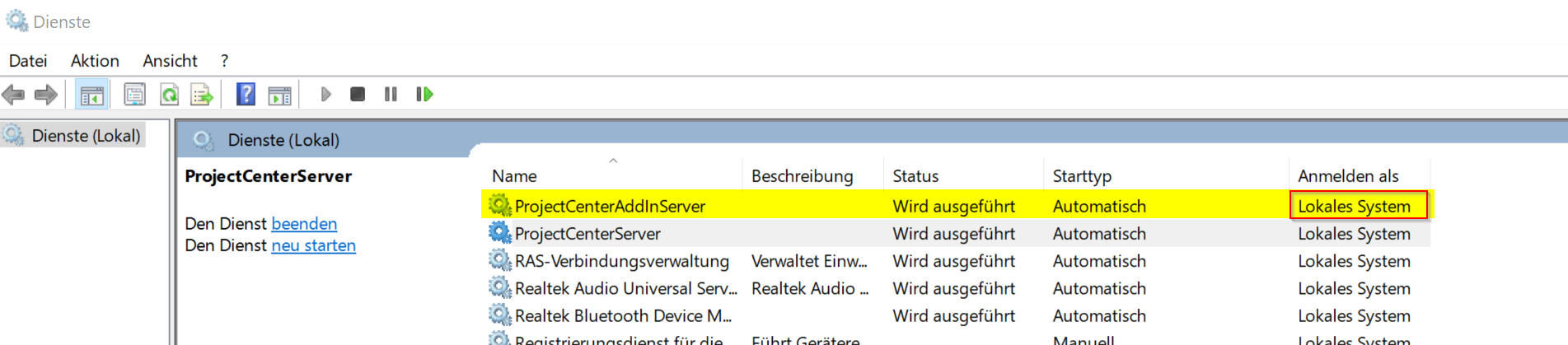Konfiguration der Web-Auskunft
Zur Einrichtung der Webauskunft sind folge Schritte nötig:
1. Einrichtung auf Ihrem Webserver
Auf Ihrem Webspace / FTP-Server bitte einen (leeren) Unterordner z.B. "/partner" oder "/auskunft" anlegen.
Optimalerweise eine Subdomain einrichten z.B. http://partner.ihredomain.de welche auf das neue Verzeichnis zeigt.
Einen separaten S-FTP (alternativ FTP) Benutzer anlegen, dessen Startverzeichnis der neu angelegte Unterordner ist.
Den absoluten Pfad zum neu angelegten Unterordner auf dem Server ermitteln, z.B. “/home/kunden/12345/www/partner/”. Dieser kann ggf. per phpinfo() abgefragt werden.
2. Programmeinstellungen im Project-Center
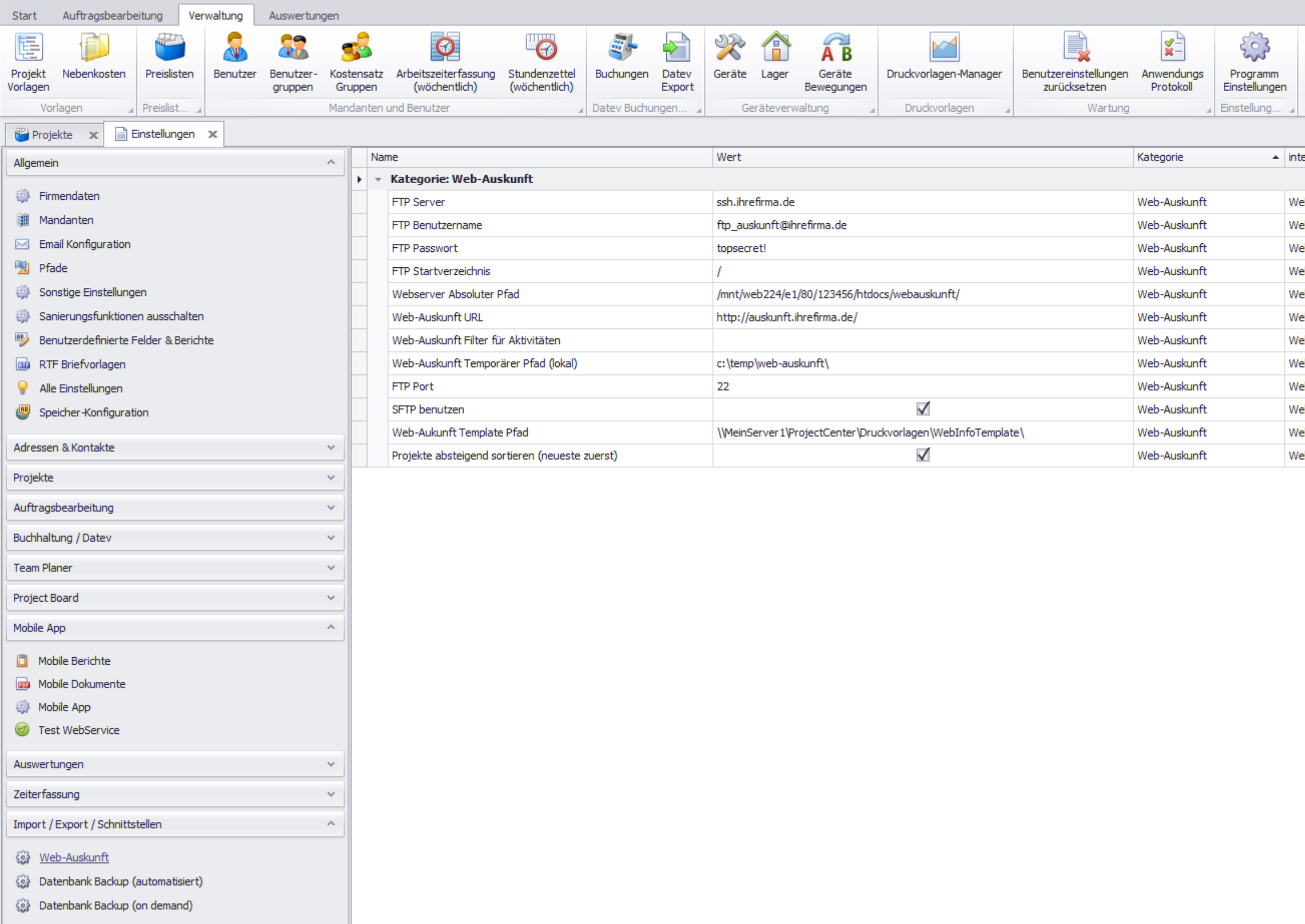
FTP Server
Tragen Sie den (S)FTP Server Namen Ihres Webspaces ein, z.B. “ftp.ihrefirma.de”.FTP Benutzername
Tragen Sie den Anmeldenamen des (S)FTP Benutzers ein, z.B. “ftp_auskunft@ihrefirma.de”.FTP Passwort
Das Passwort für den (S)FTP Benutzer.FTP Startverzeichnis
Falls für den FTP Benutzer das Startverzeichnis direkt auf den vorher angelegten Unterorder (z.B. “/partner" oder “/auskunft”) zeigt, tragen Sie bitte “/” ein, ansonsten das entsprechende Unterverzeichnis (z.B. “/auskunft”), relativ zum Stammverzeichnis Ihres Webservers.FTP Port
Tragen Sie hier den Port ein, der für die (S)FTP Verbindung benutzt werden muss.SFTP benutzen
Bitte aktivieren Sie diese Option, wenn Sie per SFTP auf den Server zugreifen wollen, bei FTP Verbindung bitte deaktivieren.Webauskunft URL
Hier muss die URL eingetragen werden, über die der Unterordner via Browser aufrufbar ist, z.B. “https://auskunft.ihrefirma.de/”.Webauskunft Absoluter Pfad
Tragen Sie bitte den absoluten Pfad (siehe oben) zum Unterordner für die Web-Auskunft, z.B. “/home/kunden/12345/www/auskunft/”. Bitte achten Sie auf den abschließenden “/”.Web-Auskunft Template Pfad
In diesem Pfad liegen die Vorlagen Dateien für die Web-Auskunft, über welche sich das Aussehen / Logo der Web-Auskunft anpassen lässt (im HTML Format).Webauskunft Temporärer Pfad
In diesem Pfad werden die Web-Auskunft Dateien vor dem Upload auf Ihren Server erzeugt. Optimalerweise ist dieser Pfad sowohl auf dem Client als auch auf dem Server verfügbar. Es können hier aus technischen Gründen leider keine UNC Pfade verwendet werden.Projekte absteigend sortieren (neueste zuerst)
Wenn diese Option aktiviert ist, werden in der Web-Auskunft oben die neuesten Projekte zuerst angezeigt, ansonsten ist die Sortierung von ältesten nach neuesten Projekten.Web-Auskunft Filter für Aktivitäten
Hier kann ein Filter (SQL WHERE Bedingung) für die aufzulistenden Aktivitäten definiert werden, das z.B. nur bestimmte Aktivitätstypen in der Web-Auskunft dargestellt werden oder auch nur Aktivitäten, die einen bestimmten Status haben. Für eine genauere Abstimmung / Anlage der Filter Bedingungen berät Sie unser Support-Team gerne.
Nach Konfiguration Ihres Webservers und Hinterlegung der entsprechende Programmeinstellungen im Project-Center empfehlen wir Ihnen, die Einstellungen mittels eines manuellen Uploads der Web-Auskunft im Client zu testen. Eventuelle Probleme / falsche Konfigurationen lassen sich im Anwendungsprotokoll prüfen, wo der Erzeugungs- und Upload-Vorgang immer protokolliert wird und ggf. auftretende Fehler zu erkennen sind.
Wenn die Konfiguration erfolgreich getestet wurde, kann im letzten Schritt der automatische Upload der Web-Auskunft im Server AddIn Manager aktiviert werden:
Öffnen Sie auf dem Server den Project-Center Server Manager auf dem Desktop:
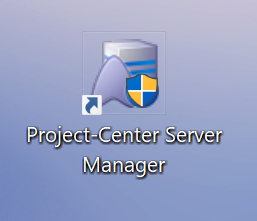
Öffnen Sie im Server Manager die Geplanten Tasks:
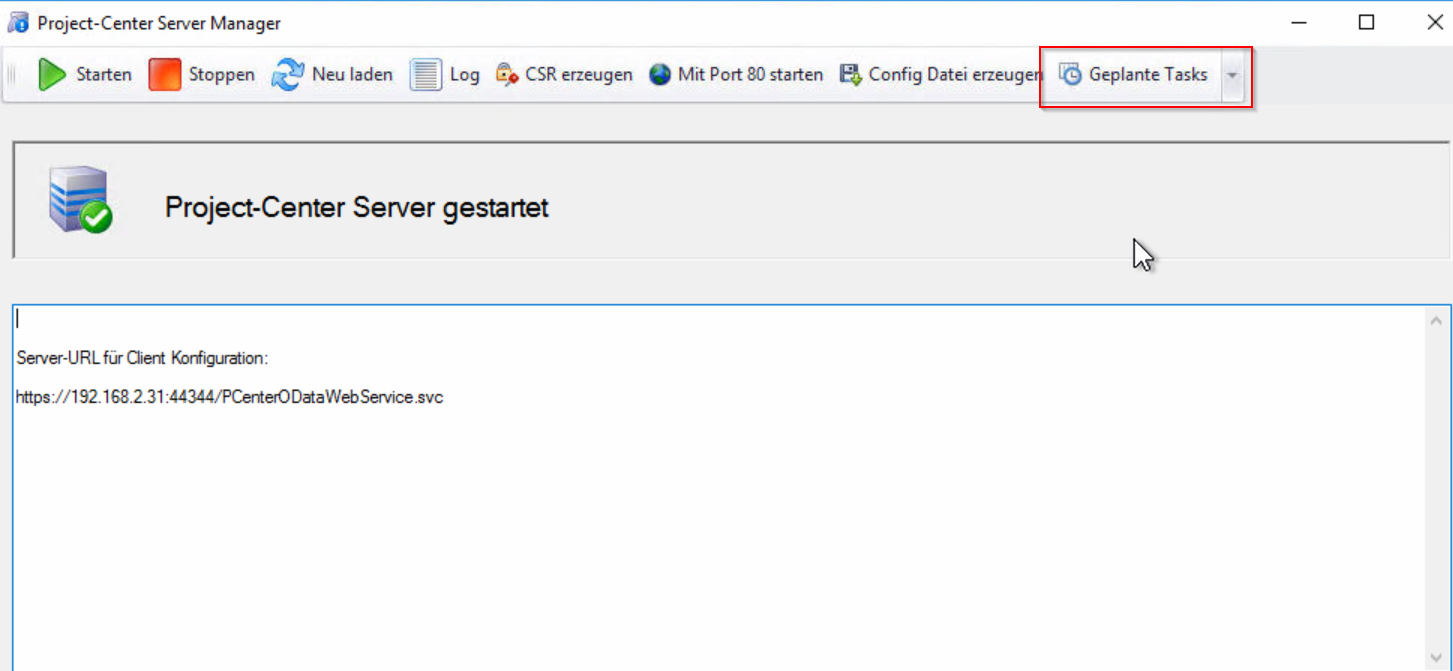
Konfigurieren Sie beim Task “WebauskunftUpload” die Wiederholung (in Stunden) und aktivieren Sie den Task, indem Sie in der Spalte Aktiv den Wert 1 eintragen:

Sie können jederzeit das Ergebnis bzw. den Verlauf des Tasks im Anwendungsprotokoll vom Client aus prüfen (Menü Verwaltung - Anwendungsprotokoll)
Sollte es bei der Ausführung des Tasks Probleme beim Zugriff auf den Webauskunft Template Pfad (siehe Einstellungen oben) geben, muss der Project-Center AddIn Dienst unter einem administrativem Benutzerkonto (welches Zugriff auf den Pfad hat) laufen anstatt dem (standardmäßigen) Konto “Lokales System”: